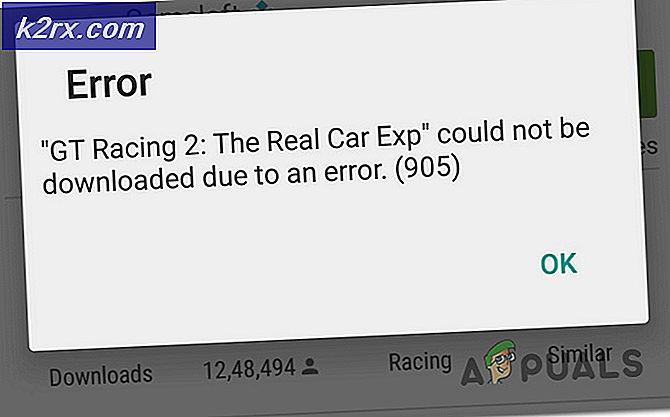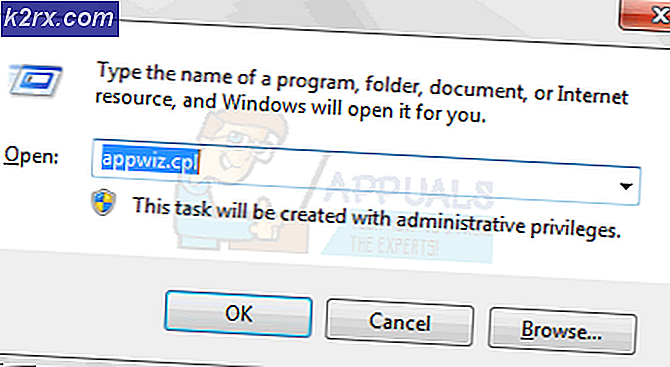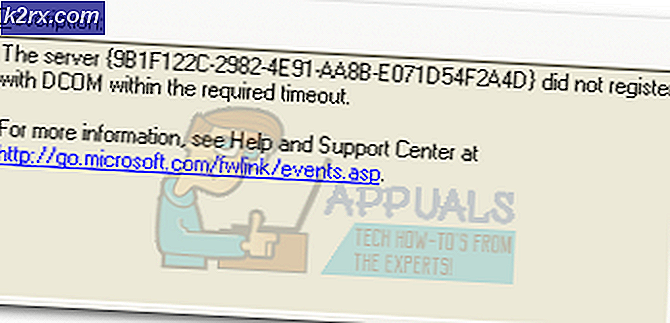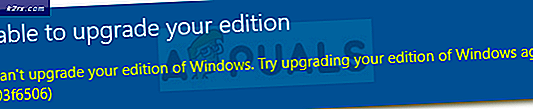Microsoft Windows 10 Update blokkerer tilpasset driverinstallasjon og forhindrer oppdateringer som forårsaker problemer?
Windows 10 har tillatt installasjon av tilpassede drivere i ganske lang tid, men det privilegiet kan komme til en slutt. Microsoft har erkjent at den interne administrasjonen av Windows 10 OS kan hindre installasjonen av tilpassede drivere, noe som fører til ustabilitet i systemet og andre problemer. Mens forebyggingsmetoden er utplassert med den hensikt å sikre at Windows 10-systemet godtar og mottar bare bekreftede, stabile drivere, kan en slik tilstand hindre databrukere som trenger spesifikke drivere for at maskinvaren skal fungere.
Microsoft har gjennomgått oppdateringsprosessen for drivere fra tredjeparter. Det ser ut til at en feil forhindrer installasjon av driveroppdateringer. Selv om feilen kan være utilsiktet, kan blokkeringen potensielt være plagsom for flere PC-brukere som har anskaffet drivere fra andre kilder for maskinvare som kjører på Windows 10 OS-systemet.
Windows 10 kan ikke tillate manuell installasjon av tredjeparts tilpassede drivere i fremtiden?
Windows Update har vært en av de mest kritiske aspektene av Windows 10 OS-økosystemet i ganske lang tid. Det gir vedlikeholds- og sikkerhetsoppdateringer for Windows 10, Microsoft-produkter, samt oppdateringer for enhetsdrivere. Microsoft innrømmer driveroppdateringer gjennom oppdateringsplattformen, og de har fungert ganske bra. Imidlertid er drivere som leveres via Windows 10 Update-plattformen ikke alltid oppdatert eller optimalisert.
Flere Windows 10 OS-brukere har indikert at de rutinemessig foretrekker tilpassede drivere i stedet for de som er tilgjengelige via Windows Update. Til dags dato har Windows 10 tillatt brukere å installere drivere manuelt på enhetene sine. I det siste, denne ordningen ser ut til å ha sluttet å virke riktig og forårsaker noen rare sperringer.
Tilsynelatende hindrer en feil angivelig brukere i å distribuere deres valg av drivere. Enkelt sagt forhindrer angivelig en feil Windows 10 OS-brukere fra å installere tredjepartsdrivere som er hentet utenfor Windows 10 Update-plattformen. Interessant, Microsoft har hevdet at innstillingen ‘Memory Integrity’ kan hindre at drivere lastes inn. En driverinstallasjon initiert av sluttbrukeren kan stoppe eller slutte brått med noen av følgende feil- eller advarselsmeldinger:
Advarsel:
- "En driver kan ikke lastes på denne enheten."
- “Du mottar denne meldingen fordi innstillingen Memory Integrity i Windows Security Settings forhindrer at en driver lastes inn på enheten. Her er noen få alternativer du kan prøve hvis du vil bruke denne driveren:
- Se om en oppdatert og kompatibel driver er tilgjengelig via Windows Update eller fra driverprodusenten.
- Hvis det ikke fungerer, kan du prøve å deaktivere innstillingen for minneintegritet i Windows Security.
- Hvis du velger å fortsette å bruke enheten uten å løse driverproblemet, kan du oppleve at funksjonene som støttes av driveren ikke lenger fungerer, noe som kan få konsekvenser som spenner fra ubetydelig til alvorlig. “
Slik slår du av minneintegritetsinnstilling i Windows-sikkerhetsapp for å adressere driverblokkeringsfeilen:
Mange brukere hevder det Windows 10 OS Update Platform leverer og installerer ofte eldre versjoner av drivere. Eksperter indikerer at Microsoft verdsetter systemstabilitet og anser en eldre, men fungerende driver som mer kritisk enn en nyere, men potensielt ustabil eller uprøvd driver. Noen brukere har også hevdet at Windows 10 rutinemessig overskriver den egendefinerte driveren som for øyeblikket er installert på sine PC-er med en eldre versjon av driveren.
Om den nylige feilen som har blokkert drivere, har Microsoft advart: "Hvis du velger å fortsette å bruke enheten uten å løse driverproblemet, kan du oppdage at funksjonaliteten driveren støtter ikke fungerer lenger, noe som kan ha konsekvenser fra ubetydelig til alvorlig , ”
For å løse feilen, er det en midlertidig løsning. Det innebærer egentlig å slå av Memory Integrity Setting i Windows Security App. Her er trinnene:
- Åpne Start og naviger til Innstillinger.
- Klikk Oppdater og sikkerhet, og åpne deretter Windows-sikkerhet.
- I Windows Security, naviger til Device Security.
- Slå av Memory Integrity-funksjonen under kjerneisolering.
- Det kreves en omstart av systemet for at endringene skal tre i kraft.